电脑桌面字体大小怎么调整 win7win10电脑桌面字体大小调整的方法
电脑桌面字体大小怎么调整?大家在使用电脑的时候不小心的误操作,导致电脑桌面字体大小被调整到自己不喜欢的大小,这时候怎么恢复自己常用的桌面字体大小呢?现在小编就为大家带来win7win10电脑桌面字体大小调整的方法,适用于各品牌如华为、联想等品牌的台式及笔记本电脑,有需要的小伙伴快来看看吧。

如果大家碰到电脑字体模糊发虚不清晰的情况,请看这篇文章:电脑字体模糊发虚不清晰怎么调节
电脑桌面字体大小怎么调整?
win7系统:
1.首先使用鼠标右键点击桌面空白处,打开个性化;
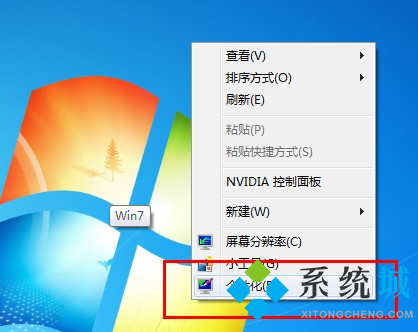
2.接着会弹出个性化的窗口,点击左下角显示按钮;
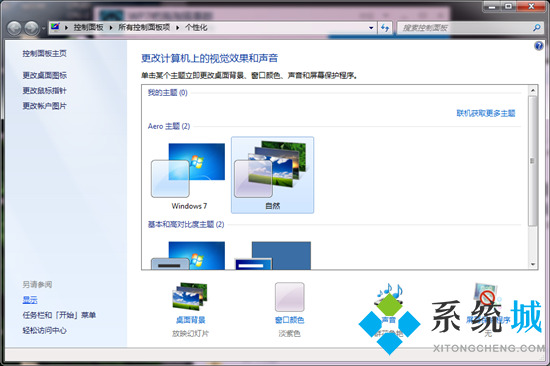
3.然后我们便可以对电脑字体大小进行调整了。
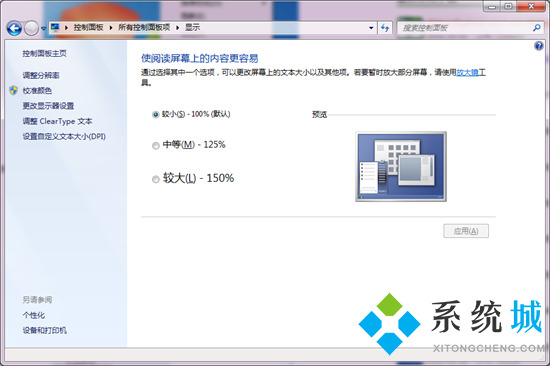
win10系统:
1.点击“开始–设置–系统”;
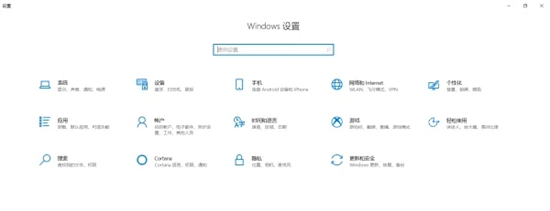
2.进入“显示—缩放与布局-更改文本、应用等项目的大小–修改字体大小”。
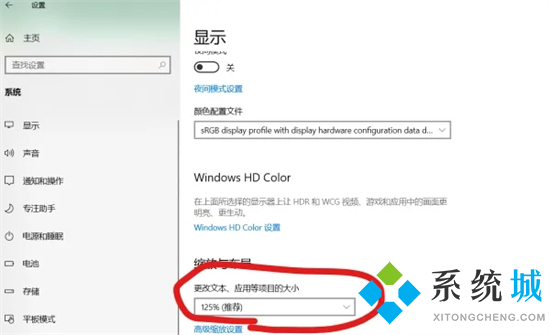
以上就是小编为大家带来的win7win10电脑桌面字体大小调整的方法了,希望能对大家有所帮助。
最新推荐
-
win7如何启动print spooler服务 print spooler服务在哪里打开

win7如何启动print spooler服务?Print Spooler是打印后台处理服务,如果此服务被 […]
-
win11如何启动print spooler服务 printspooler在哪里开启

win11如何启动print spooler服务?print spooler服务如果没有启动,打印机就没办 […]
-
mac怎么分区硬盘分区 mac电脑硬盘分区在哪里

mac怎么分区硬盘分区?mac苹果电脑与常用的windows系统不同,不需要用户对磁盘进行归类划分,那如果 […]
-
win11定位服务在哪里打开 win11开启位置信息服务

win11定位服务在哪里打开?在win11系统中,通过定位服务,用户可以更好的自动设置时区、提供导航、显示 […]
-
win7怎么设置禁止安装软件 win7系统禁止安装软件

win7怎么设置禁止安装软件?在电脑上进行第三方软件应用的安装使用有不安全的因素,如果用户不需要再电脑上进 […]
-
win11怎么关闭用户账户uac控制 win11一直弹出用户账户控制

win11怎么关闭用户账户uac控制?在win11系统中,很多用户在使用会经常遇到在安装应用,或修改系统设 […]
热门文章
win7如何启动print spooler服务 print spooler服务在哪里打开
2win11如何启动print spooler服务 printspooler在哪里开启
3mac怎么分区硬盘分区 mac电脑硬盘分区在哪里
4win11定位服务在哪里打开 win11开启位置信息服务
5win7怎么设置禁止安装软件 win7系统禁止安装软件
6win11怎么关闭用户账户uac控制 win11一直弹出用户账户控制
7win7系统中自带的游戏删除了怎么办 win7自带游戏没了怎么办
8win11文件夹只读模式怎么解除 文件夹只读模式解除步骤
9Win10电脑屏保广告如何取消 关闭win10锁屏界面广告
10edge开发者选项在哪里打开 edge浏览器打开开发者模式
随机推荐
专题工具排名 更多+





 闽公网安备 35052402000378号
闽公网安备 35052402000378号